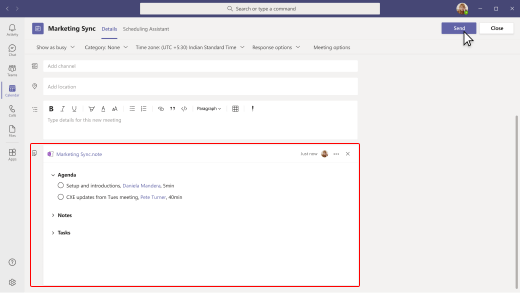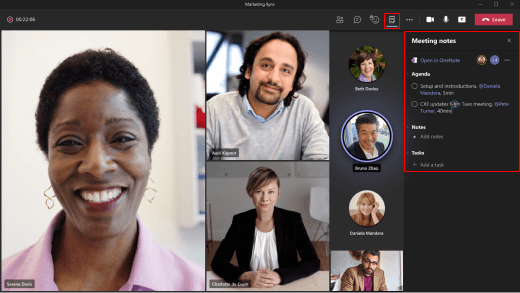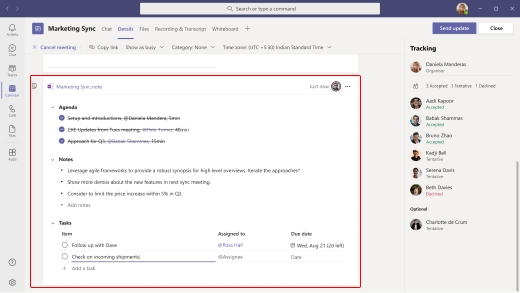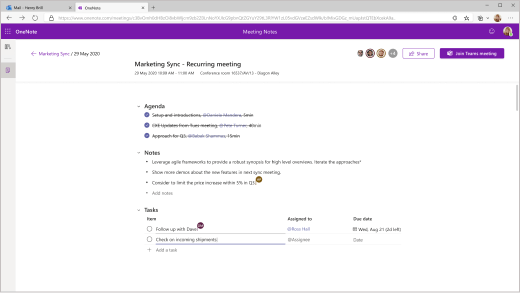สร้างบันทึกย่อโดยละเอียด รวมถึงวาระการประชุมและงานสําหรับการประชุม Microsoft Teams ของคุณ ผู้อื่นในการประชุมสามารถดูและมีส่วนร่วมในบันทึกย่อเหล่านี้พร้อมกันได้เช่นกัน
บางสิ่งที่ควรจําไว้:
-
เฉพาะบุคคลในแผนผังเดียวกับผู้จัดการประชุมเท่านั้นที่สามารถสร้างหรือเข้าถึงบันทึกย่อการประชุมได้
-
เฉพาะบุคคลที่ได้รับเชิญให้เข้าร่วมการประชุมก่อนสร้างบันทึกย่อเท่านั้นที่จะสามารถเข้าถึงบันทึกย่อเหล่านั้นในตอนแรกได้ ผู้อื่นสามารถร้องขอการเข้าถึงได้ เจ้าของบันทึกย่อจะได้รับการแจ้งเตือนทางอีเมล
-
บันทึกย่อการประชุมพร้อมใช้งานในหลายแอป (ไม่ใช่แค่ Teams เท่านั้น) เมื่อต้องการเรียนรู้เพิ่มเติม ให้ดู เข้าถึงบันทึกย่อการประชุม
เพิ่มวาระการประชุม
ถ้าเป็นไปได้ ให้สร้างวาระการประชุมก่อนเริ่มการประชุม
-
ไปที่
-
ในรายละเอียดการประชุม ให้เลือก เพิ่มวาระการประชุมที่ผู้อื่นสามารถแก้ไขได้
-
เพิ่มประเด็นการอภิปรายที่สําคัญลงในวาระการประชุม
-
เมื่อต้องการแชร์วาระการประชุม ให้ทําดังต่อไปนี้:
-
ส่งคําเชิญเข้าร่วมประชุม ซึ่งรวมถึงวาระการประชุม
-
ในการเชิญเข้าร่วมการประชุม ให้เลือกวาระการประชุม แล้วเลือก การดําเนินการเพิ่มเติม
-
โพสต์ลิงก์ในแชนเนลหรือการแชท
ตามค่าเริ่มต้น ทุกคนในองค์กรของคุณที่มีลิงก์สามารถเปิดและแก้ไขวาระการประชุมได้
-
เคล็ดลับ: ถ้ายังไม่มีการเพิ่มวาระการประชุมก่อนที่การประชุมจะเริ่ม คุณยังสามารถสร้างวาระการประชุมได้ถ้าคุณเป็นผู้จัดการประชุม ในการประชุม ให้เลือก บันทึกย่อการประชุม
จดบันทึกย่อการประชุม
-
ในระหว่างการประชุม ให้เลือก บันทึกย่อการประชุม
-
เริ่มพิมพ์บันทึกย่อของคุณ คุณสามารถ@mention บุคคลเพื่อดึงความสนใจของพวกเขาไปยังบันทึกย่อที่เฉพาะเจาะจงและมอบหมายงานตามการสนทนา
ในการประชุมที่เป็นกิจวัตร คุณจะได้รับชุดบันทึกย่อใหม่สําหรับแต่ละการประชุม
ติดตามผลหลังจากการประชุม
เมื่อการประชุมจบลง ให้ตรวจสอบบันทึกย่อและงานที่เกี่ยวข้อง แชร์บันทึกย่อในแชนเนลหรือการแชทของ Teams เพื่อให้แน่ใจว่าผู้อื่นดําเนินการรายการการดําเนินการให้เสร็จสมบูรณ์
เข้าถึงบันทึกย่อการประชุม
บันทึกย่อการประชุมพร้อมใช้งานใน Teams และแอป Microsoft อื่นๆ อีกมากมาย Updates บันทึกย่อจะแสดงในแอปเหล่านี้ด้วย:
-
OneNote บนเว็บ
-
OneDrive
-
งานตาม Planner และ สิ่งที่ต้องทํา (งานเท่านั้น)
-
Microsoft Planner (งานเท่านั้น)
-
Microsoft To Do (งานเท่านั้น)
หมายเหตุ: ดูวิธีการจัดการข้อมูลในงาน Planner และ To Do
เข้าถึงจากปฏิทิน
ไปที่
เข้าถึงจากแชนเนลหรือการแชท
ถ้าแชร์ในแชนเนลหรือการแชท ให้เลือกลิงก์บันทึกย่อการประชุมเพื่อเปิดใน OneNote
สําหรับการประชุมที่เป็นกิจวัตร คุณสามารถตรวจทานบันทึกย่อจากการประชุมที่ผ่านมาใน OneNote ได้
เข้าถึงงานเท่านั้น
ถ้าได้รับมอบหมายงาน ให้ดูและจัดการเฉพาะรายการการดําเนินการเหล่านี้ในแอปการจัดการงาน:
-
ไปที่
-
เปิดแอปงานใน Teams (คุณสามารถดูงานที่มอบหมายให้คุณเท่านั้น และไม่สามารถดูงานของทุกคนได้)
แชร์บันทึกย่อการประชุม
ให้ลิงก์ไปยังบันทึกย่อทั้งหมดหรือเพียงบางส่วนสําหรับบุคคลที่อาจพลาดการประชุมหรือต้องการตัวเตือนเพื่อทํางานให้เสร็จสมบูรณ์
-
ไปที่
-
ในบันทึกย่อการประชุม ให้เลือกทําอย่างใดอย่างหนึ่งต่อไปนี้
-
เมื่อต้องการแชร์บันทึกย่อทั้งหมด ให้เลือก การดําเนินการเพิ่มเติม
-
เมื่อต้องการแชร์เพียงส่วนเดียวของบันทึกย่อ ให้เลือกส่วน (เช่น งาน) แล้วเลือก การดําเนินการเพิ่มเติม
-
-
โพสต์ลิงก์ในแชนเนลหรือการแชท
ตามค่าเริ่มต้น ทุกคนในองค์กรของคุณที่มีลิงก์สามารถดูและแก้ไขบันทึกย่อได้